全志A10方案固件升级教程
来源:网络收集 点击: 时间:2024-03-11【导读】:
全志A10固件升级操作方法。工具/原料more电脑:小米笔记本操作系统:win10 64位旗舰版PhoenicCard:V4.1.3一、全志固件升级教程1/6分步阅读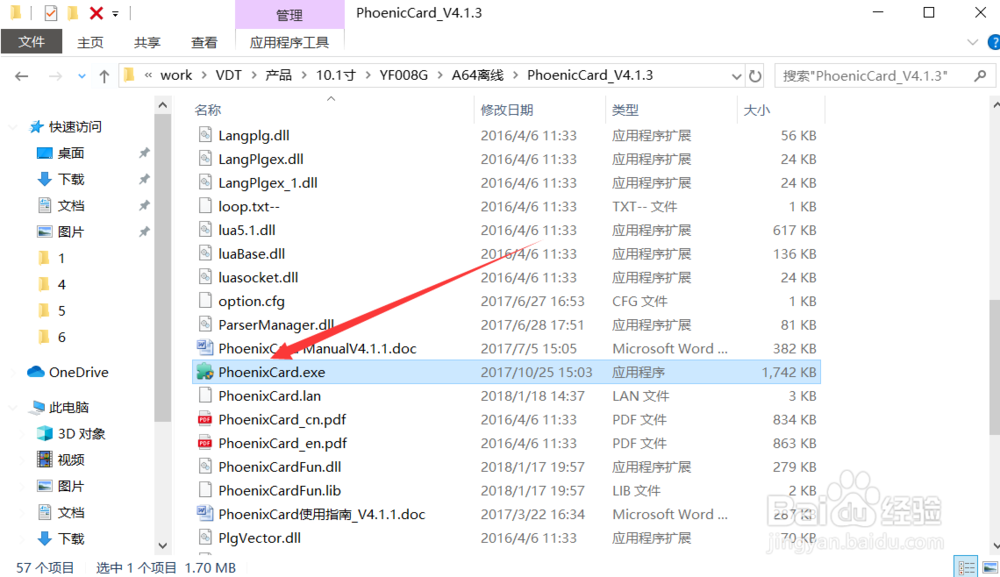 2/6
2/6 3/6
3/6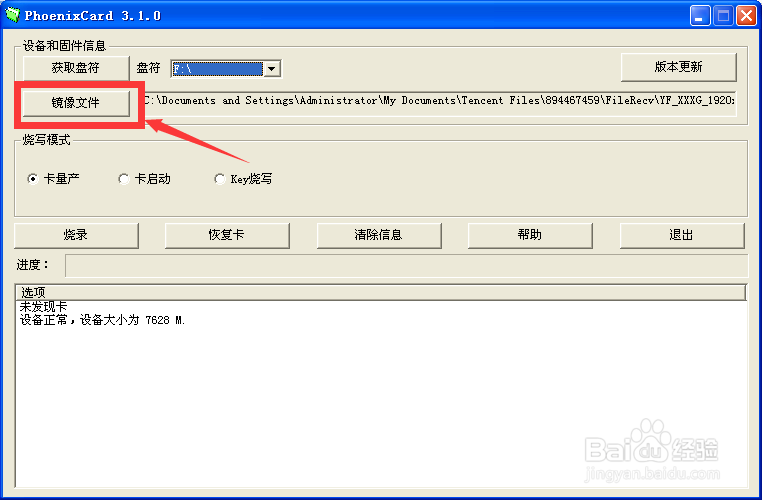 4/6
4/6 5/6
5/6 6/6
6/6 二、总结1/1
二、总结1/1 注意事项
注意事项
打开电脑后,双击运行PhoenixCard.exe固件烧录工具。
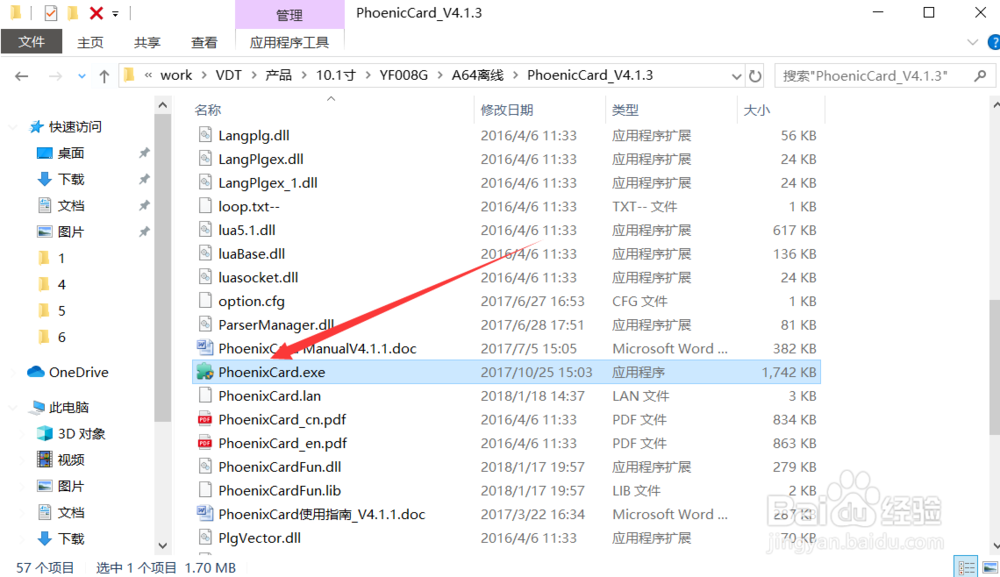 2/6
2/6烧录工具运行后,点击“获取盘符”选择SD卡或TF卡盘符。
 3/6
3/6获取盘符后,点击“镜像文件”。
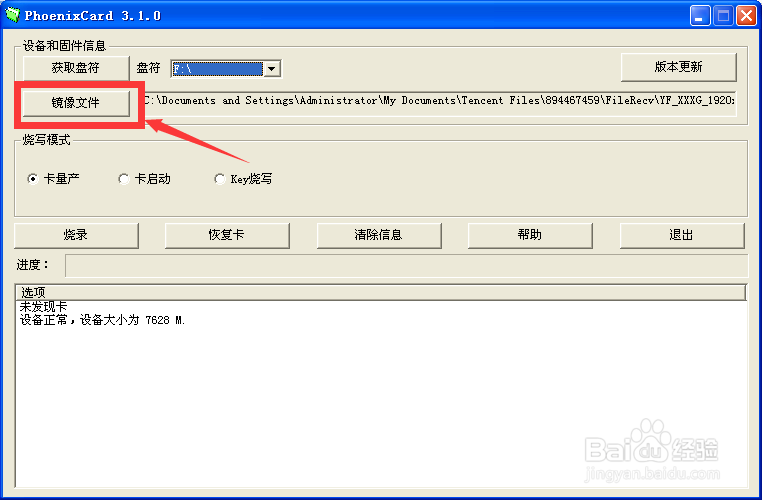 4/6
4/6点击后,在选择界面选择需要烧录的固件。
 5/6
5/6镜像文件选择完成后,选择“卡量产”。
 6/6
6/6选择完成后,点击烧录,然后等待进度条读满,提示“烧录成功后”拔除SD卡或者TF卡即可。然后把SD卡或者TF卡插入到全志主板上,再上电,屏幕会显示升级进度条,进度条读取结束以后,拔除SD卡,待主板重新上电即可
 二、总结1/1
二、总结1/1全志烧录固件教程:
1、在电脑上点击运行烧录工具
2、工具运行后点击获取盘符
3、盘符获取成功后选择镜像文件
4、镜像文件选择完成后点击卡量产
5、设置完成后点击烧录
6、烧录成功后拔出SD卡
7、将SD卡放入全志主板然后通电,等待升级完成
 注意事项
注意事项tips:升级过程大概5—10分钟,中途请勿断电
全志固件烧录版权声明:
1、本文系转载,版权归原作者所有,旨在传递信息,不代表看本站的观点和立场。
2、本站仅提供信息发布平台,不承担相关法律责任。
3、若侵犯您的版权或隐私,请联系本站管理员删除。
4、文章链接:http://www.1haoku.cn/art_315113.html
上一篇:为什么爱剪辑不能加图片
下一篇:苹果13手机上下滑动找不到控制中心怎么办
 订阅
订阅